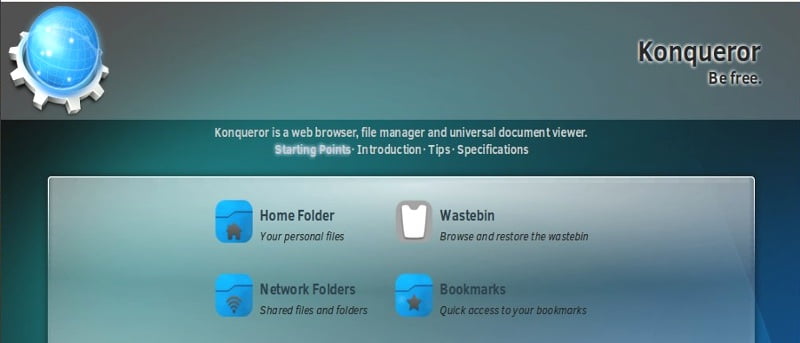Muchos usuarios de Linux tienen un conjunto de aplicaciones (navegador, administrador de archivos, visor de imágenes) a las que son leales. En la mayoría de los casos, estas aplicaciones corresponden a la configuración predeterminada de una distribución de Linux. Si es usuario de KDE, probablemente haya oído hablar de Konqueror. Es una aplicación poderosa que ha sido parte de KDE durante años, pero a menudo se descuida injustamente en favor de aplicaciones más nuevas. ¿Sabía que puede usar Konqueror no solo como administrador de archivos, sino también como navegador web, visor de PDF y editor de documentos?
Si esto le parece interesante, puede instalar Konqueror desde los repositorios de Ubuntu, Debian, Arch y otras distribuciones, o de la fuente. Tenga en cuenta que tendrá que instalar muchos paquetes como dependencias de Konqueror si aún no tiene KDE en su sistema. Le recomiendo que también instale un paquete llamado «konq-plugins» que contiene extensiones de navegador.
Uso de Konqueror como navegador web
Konqueror se parece mucho a cualquier otro navegador. Debajo del capó, utiliza el propio motor de renderizado de KDE llamado KHTML, que es similar a Webkit pero a veces lento al procesar Javascript. Konqueror facilita la migración de sus marcadores utilizando la función Importar del Editor de marcadores.
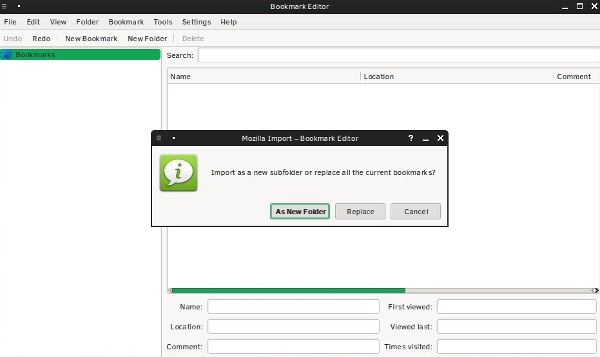
Aquí puede organizar marcadores, verificar su estado, actualizar favicons y exportar marcadores como un archivo XML. También puede marcar con un clic todas las pestañas abiertas actualmente y abrir varios marcadores a la vez. También está el Administrador de sesiones («Archivo -> Sesiones -> Administrar») que le permite cargar un conjunto de pestañas la próxima vez que use Konqueror.
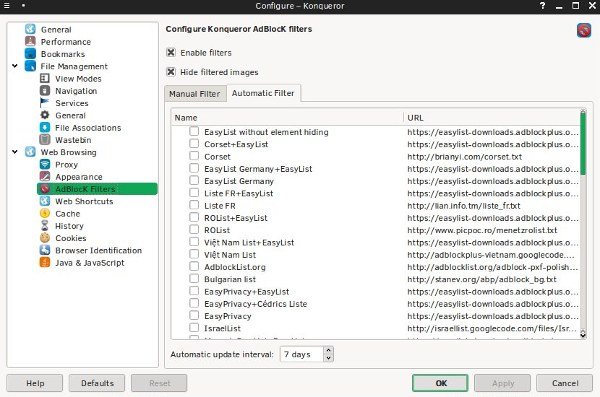
Si instaló el paquete “konqueror-plugins”, su nuevo navegador ahora ofrece extensiones útiles. Uno de ellos es AdBlock, que viene con listas de filtros predefinidas y la opción de filtrado manual. La lista de todas las extensiones se encuentra en «Configuración -> Configurar extensiones». Aquí puede habilitar complementos como bookmarklets, notificaciones cuando un sitio web admite fuentes RSS, una barra de búsqueda con motores de búsqueda, traducción y archivo de páginas web, validador de HTML y CSS, texto a voz y cambiador de agente de usuario. Si habilita la extensión de configuración de KHTML, podrá alternar rápidamente AdBlock, Javascript y la carga automática de imágenes desde el menú «Herramientas -> Configuración de HTML».
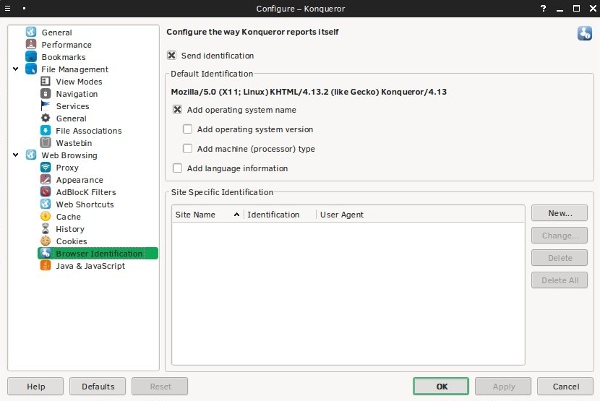
La extensión UserAgent Changer puede modificar la identificación de Konqueror; puede “pretender” ser un navegador diferente. La sección «Navegación web» en el cuadro de diálogo Configurar Konqueror le permite habilitar los encabezados No rastrear como parte de la identificación del navegador. Lo único esencial que le falta a Konqueror es la navegación privada, pero otras características lo compensan.
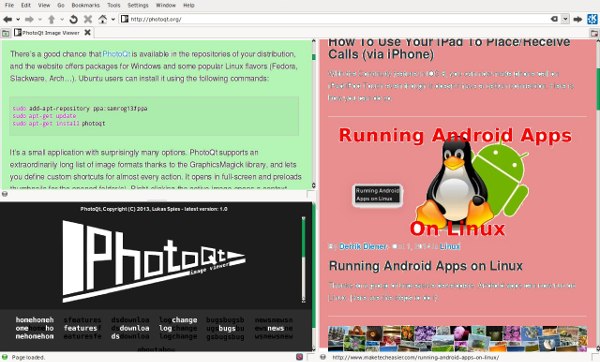
Split View es una de esas características. Accedido a través del menú Ventana o con métodos abreviados de teclado (Ctrl+Shift+L para dividir verticalmente, Ctrl+Shift+T horizontalmente), Split View divide la pestaña activa en tantos marcos pequeños como desee. Puede abrir nuevos enlaces en marcos separados para obtener una vista previa de varios sitios web al mismo tiempo.
La lista de características geniales no se detiene aquí. Konqueror es compatible con los accesos directos inteligentes, que se pueden habilitar en «Configurar Konqueror -> Navegación web -> Accesos directos web». Utilice los accesos directos predeterminados o escriba los suyos propios. Funcionan como un alias para la URL completa de un sitio web, lo que ahorra tiempo y pulsaciones de teclas. Por ejemplo, para buscar animales en Wikipedia, simplemente escriba «wp: animales» en la barra de direcciones en lugar de visitar la página de Wikipedia.
Otra herramienta útil es la opción «Habilitar la activación de la clave de acceso con Ctrl» que puede habilitar en «Configurar Konqueror -> Navegación web». Esto también se conoce como navegación sin mouse. Al presionar Ctrl mientras está en un sitio web, se activará la clave de acceso y aparecerán símbolos junto a los enlaces. Para abrir esos enlaces, presione los símbolos designados, generalmente números y letras que distinguen entre mayúsculas y minúsculas. Para desactivar esto, presione Ctrl nuevamente.
Konqueror le permite guardar páginas web para verlas sin conexión gracias a la extensión Web Archiver. Esta opción, a la que se accede desde el menú «Herramientas -> Archivar página web», exporta una página web a un archivo .war que luego puede abrir en Konqueror.
Gestión de archivos y más allá
Hablando de abrir archivos, Konqueror puede manejar varios tipos de archivos: puede usarlo para abrir archivos PDF, editar documentos de texto, obtener una vista previa e incluso convertir entre formatos de imagen básicos (JPG, PNG, TIFF, GIF, BMP). También puede mostrar Linux info y man páginas en un formato agradable y legible; Sólo tipo man:/[name] en la barra de direcciones.
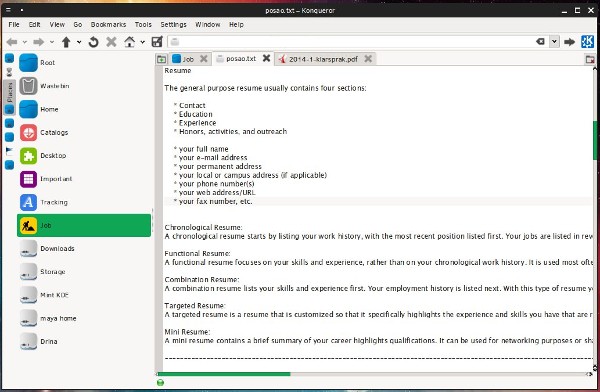
La versatilidad de Konqueror es posible gracias a KParts, un marco de componentes de KDE que se utiliza para administrar tipos de archivos o integrar aplicaciones entre sí. Técnicamente, cualquier aplicación de KDE que admita KParts puede integrarse en Konqueror, lo que significa que Konqueror puede «tomar el control» de su funcionalidad. Así es como Konqueror funciona como administrador de archivos: integra Dolphin y ofrece todas sus funciones. Los usuarios que se cambien de Dolphin seguramente apreciarán esto.
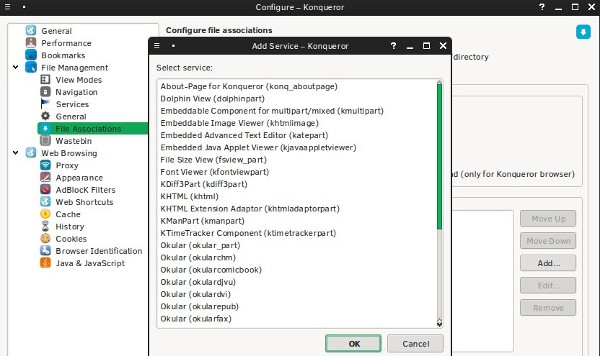
Todos los menús de servicio de Dolphin estarán disponibles en Konqueror cuando lo utilice en el modo de administrador de archivos. Para cambiar a este modo, simplemente abra una carpeta en Konqueror. Puede personalizar las barras de herramientas y guardar perfiles de vista (con vista de lista detallada, iconos grandes o pestañas divididas…) para diferentes propósitos. El cuadro de diálogo Asociaciones de archivos es algo avanzado y le permite definir cómo maneja Konqueror varios tipos de archivos.
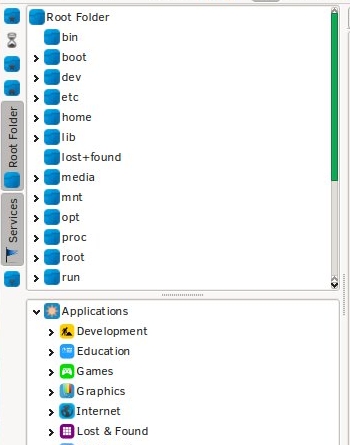
La barra lateral se alterna presionando F9 y puede mostrar varias secciones a la vez (por ejemplo, Marcadores y Carpeta raíz). Konqueror también tiene un corrector ortográfico y una opción para crear una galería de imágenes HTML a partir de todas las imágenes o de las seleccionadas en una carpeta. Es posible usarlo como cliente FTP; para otros casos de uso y consejos consultar el manual oficial que explica Konqueror con gran detalle y es perfecto para principiantes y personas nuevas en KDE.
El poder de Konqueror se deriva de la comodidad y la perfecta integración de características que, de otro modo, requerirían abrir varias aplicaciones. Es cierto que debe tener Okular, Dolphin y otras aplicaciones instaladas si desea utilizar Konqueror como algo que no sea un navegador, por lo que algunas personas podrían considerar esta incorporación como «trampa» o incluso «inútil». Por otro lado, es extremadamente práctico cuando se trabaja con varios archivos, ya que puede verlos todos en una ventana o cambiar rápidamente entre pestañas. Konqueror puede actuar como un contenedor para otras aplicaciones y eliminar el desorden de su flujo de trabajo, y siempre puede volver a usarlo como un navegador web liviano.
¿Cuál es tu opinión sobre Konqueror? ¿Alguna vez lo has usado? Háganos saber en los comentarios.